打印机怎么设置固定ip
作者:嗨皮小玩子
对喜欢折腾的人来说,公网IP还是挺爽的,远程访问是最明显的福利,再就是,如果有元宇宙、网心云这些东西,固定IP的产出也是非常高的。
验证是否有公网IP比较简单,你可以给光猫多次断电通电,每次光猫完成拨号之后,在百度里搜一下你的IP有没有变化,如果不变,那恭喜你,喜提公网IP。
楼主坐标山东,本地有移动、联通、电信、广电4种主流宽带运营商,前几年电信的公网IP非常好搞,打个电话给客服说是安装监控需要或者安装NAS需要(这就是个借口),客服给你后台操作一下,你把光猫重启之后,就能有一个固定的IP地址啦。联通和移动这招不管用,联通只有加钱(差不多一年8K左右)才能搞到固定IP,移动、广电会直接回复他们没有这项业务,毕竟这两家是大内网嘛。
不过,听说好多地区的电信都在取消这种操作了,想实现公网IP的效果就只能曲线救国了,用了一台蒲公英X5,通过智能组网,实现了类似于公网IP的效果。
我之前为了下载学习资料的速度快,用的是移动的宽带(晚上稳定的下载速度真的超级爽),本身就和公网IP无缘,当时就用了蒲公英X5来实现远程访问,已经用了好几年了。前段时间看到蒲公英X5路由器有升级版本的了,4天线,还有WiFi6加持,价格还是原来的价格,加量不加价嘛,就果断升级了新版本的。
还是熟悉的配方,熟悉的味道,蒲公英X5这款智能组网路由器采用了纯黑色的纸质装箱,侧面印着白色的 “企业级智能组网路由器”。



拆开包装后除了说明书、电源适配器、橡胶脚垫外,还增加了上墙的膨胀螺丝,配合机身后面的挂壁孔使用简直不要这么香,企业级的产品就是牛,细节方面做得特别到位。

公网IP方便了,但是也暴露了,智能组网是曲线救国的公网IP,所以安全方面不容忽视,蒲公英X5这款路由器内置了加密芯片,联网安全有足够的保障。此外,这款路由器还内嵌有云打印功能,借助它传统打印机秒变“云打印”,电脑、打印机不在同地方,也可以通过虚拟局域网实现文档打印的远程交互。它还支持远程访问ERP、OA服务器,可以随时随地共享异地文件,协同办公、远程办公都不存在距离限制。

这款路由器的背面标配有5个防雷千兆网口,其中蓝色的是千兆WAN接口,黄色的四个是全千兆LAN网口,有线带机量能达到100台,小微企业当主路由完全够用。标配一枚USB接口,支持接入移动硬盘、3G/4G USB网卡无线上网卡、打印机等设备。

功能方面,它支持WIFI6、2.4G+5G双频、双核CPU、SD-WAN智能异地组网以及支持上网行为管理等功能。现在很多手机、平板、主机都支持WiFi6了,2.4G/5G双频并发,能达到1800Mbps的无线速率,再就是,它还自带了四根5dBi的高增益全向双频天线,信号覆盖范围和穿墙稳定性又有了不小的提升。

硬件就是前面介绍的了,接下来就是系统方面的介绍,跟传统路由器相比,蒲公英X5有很大的不同,它分为本地管理和云管理。连接好网线或者连上路由器WiFi之后,在电脑IE或者手机浏览器中键入“10.168.1.1”即可进入路由器的本地管理

应该说本地管理功能上跟传统路由器大同小异,我们这里重点关注一下它的云端管理。有了云端管理便可以把这些软硬件产品归类为这一账号下面的网络“成员”,方便今后拓展更多姊妹型产品。登陆云端你会发现属于这款智能组网路由器的更多玩法。其中成员管理、WiFi设置、上网行为管理、安全管理等应有尽有。进入网络管理平台后便是“创建网络”、“创建成员”两项指导我们组网的“快速上手”。
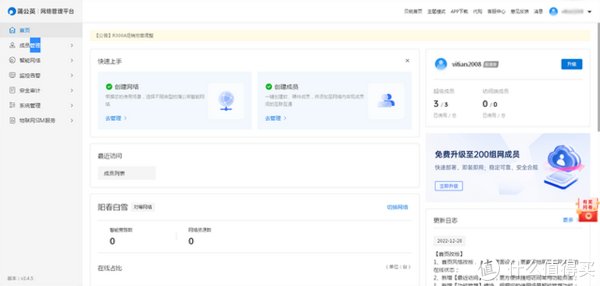
接下来就可以体验一把智能组网功能了,智能组网之后就能拥有类似公网IP的效果。我这边的公司里已有多台蒲公英路由器,装上这台蒲公英X5后,将多台路由器添加至同一账号下,然后找到【智能网络】点击进入【创建网络】,选择创建对等网,输入网络名称提交即可。
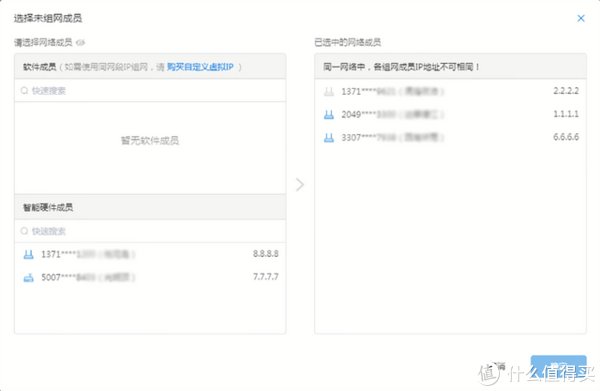
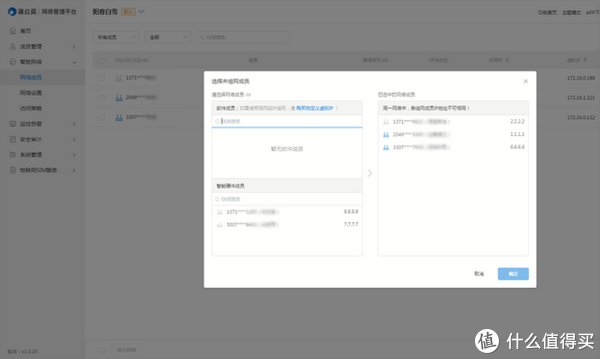
找到刚才创建的网络,在其界面中找到【从未组网添加】,然后把前面加入了云管理平台的那台蒲公英X5路由器“拖进来”即可。仅需动动鼠标,几个拖曳动作便完成了整个组网,全程界面可视,没想到远程组网如此简单吧!回到路由器云管理界面,【智能组网】菜单下面的【成员列表】便出现了网络里面。
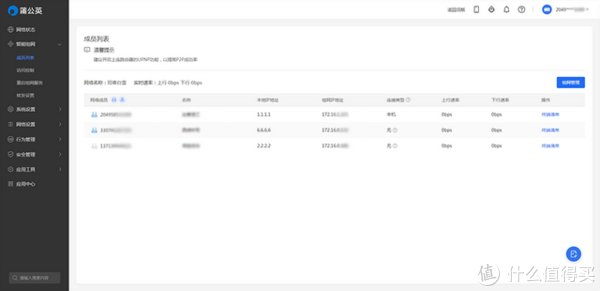
到上面这一步之后,这三台不在同一区域的路由器之间是互通互联的,任意两台之间都可以通过IP地址直接访问。如果你们手里只有一台路由器的话,也可以通过硬件+软件的方式来组网,软件就是添加访问端成员,到时需要在手机或电脑上下载个蒲公英访问端软件,也能实现远程访问的效果。

接下来就是验证远程访问效果的时刻了,先尝试下搞个简单的远程访问公司的EPR系统,人在家,直接输入公司的ERP系统的IP地址,顺利打开,速度也比较理想,各种操作都可以正常完成。
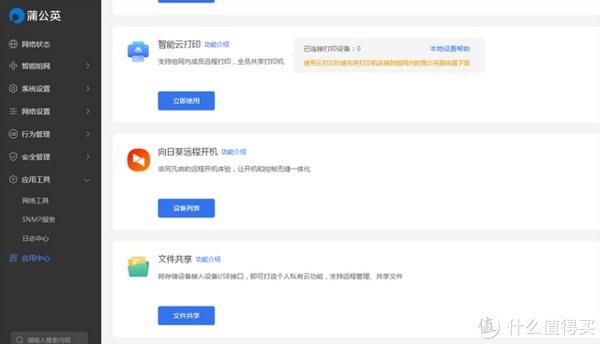
再搞个复杂点的,搭建个小型的NAS,在路由器的USB接口中插入U盘或者移动硬盘,然后进入属于这台路由器的云管理界面,找到【应用中心】下的开启【文件共享】,打开【共享开关】。
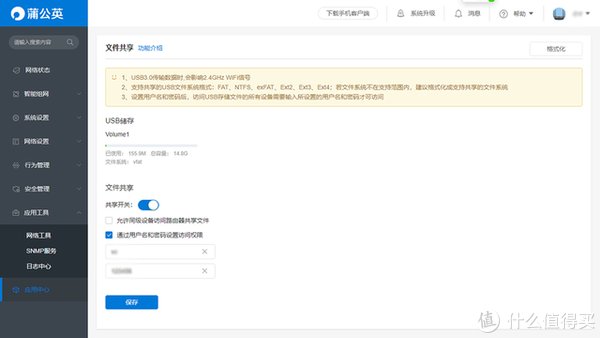
出于安全考虑,建议勾选“通过用户名和密码设置访问权限”,设置用户名和密码后,这样访问USB存储文件的所有设备需要输入用户名和密码才可访问。
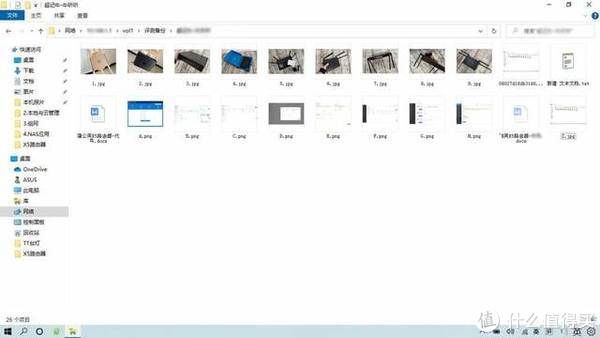
人已在公司,我们尝试着访问家里的路由器上挂的U盘,只需在公司电脑上打开【运行】输入“IP地址”命令,输入家里路由器的虚拟IP,回车一下,这个时候家里U盘里面的资料便远程调取出来了,这也意味着“私有云”已经打造成功,可以正常异地访问。
在公网IP难获取的情况下,通过蒲公英路由器的智能组网也实现了类似的效果,这个还是比较赞的,是电信宽带的,可以先电话申请一下试试,如果是联通、移动啥的,基本就别寻思了,想实现公网IP效果的话,直接用我的这个方法就行,想便宜点的话,可以搞个蒲公英X1,贵的点话还有蒲公英X6,不过我感觉蒲公英X5的性价比是超级高的,千兆、WiFi6都有,4个LAN口也够用,反正路由器大家都得用,用谁不是用,用这个还有额外的功能加持,有公网IP需要的话,我感觉这款还是比较值得搞的。
","force_purephv":"0","gnid":"9dd6f55467cf68e35","goods_list":[{"goods_channel":"天猫精选","goods_cover":"https://p0.ssl.img.360kuai.com/t01ab373ae82609772e.jpg?size=600x600","goods_link":"https://go.smzdm.com/1eb1699de261e65b/ca_fz_0_0_0_0_0_0_0","goods_name":"蒲公英X5无线路由器远程办公千兆大户型WIFI6SDN异地组网局域网内网HTTP工控PLC商用Nas远程打印收银OA","goods_pos":1,"goods_price":"389"}],"img_data":[{"flag":2,"img":[{"desc":"","height":"398","title":"","url":"https://p0.ssl.img.360kuai.com/t01b17fbac0ab6c311a.jpg","width":"600"},{"desc":"","height":"413","title":"","url":"https://p0.ssl.img.360kuai.com/t01a89dd95c02c10892.jpg","width":"600"},{"desc":"","height":"414","title":"","url":"https://p0.ssl.img.360kuai.com/t01df0e0e5e92097484.jpg","width":"600"},{"desc":"","height":"414","title":"","url":"https://p0.ssl.img.360kuai.com/t0123dbd2904160411e.jpg","width":"600"},{"desc":"","height":"404","title":"","url":"https://p0.ssl.img.360kuai.com/t018c15cbc8ebcbbcd2.jpg","width":"600"},{"desc":"","height":"407","title":"","url":"https://p0.ssl.img.360kuai.com/t011383e1cd5f2062d2.jpg","width":"600"},{"desc":"","height":"408","title":"","url":"https://p0.ssl.img.360kuai.com/t01b1a351c1ac1d4565.jpg","width":"600"},{"desc":"","height":"427","title":"","url":"https://p0.ssl.img.360kuai.com/t01471b65ce537451f6.jpg","width":"600"},{"desc":"","height":"286","title":"","url":"https://p0.ssl.img.360kuai.com/t0113c52a6e767399f7.jpg","width":"600"},{"desc":"","height":"391","title":"","url":"https://p0.ssl.img.360kuai.com/t0197b6ac1e27c65d88.jpg","width":"600"},{"desc":"","height":"359","title":"","url":"https://p0.ssl.img.360kuai.com/t01bac147079d08d93b.jpg","width":"600"},{"desc":"","height":"291","title":"","url":"https://p0.ssl.img.360kuai.com/t019ed769a01b966da7.jpg","width":"600"},{"desc":"","height":"407","title":"","url":"https://p0.ssl.img.360kuai.com/t01662b41e024e35ccb.jpg","width":"600"},{"desc":"","height":"344","title":"","url":"https://p0.ssl.img.360kuai.com/t01df791ff5504b4cf5.jpg","width":"600"},{"desc":"","height":"338","title":"","url":"https://p0.ssl.img.360kuai.com/t014b21fa696d20ed95.jpg","width":"600"},{"desc":"","height":"338","title":"","url":"https://p0.ssl.img.360kuai.com/t0185e9f3b53f6a4440.jpg","width":"600"}]}],"original":0,"pat":"art_src_1,fts0,sts0","powerby":"cache","pub_time":1674201233000,"pure":"","rawurl":"http://zm.news.so.com/586396c52b207b6c3bbd49b81c090581","redirect":0,"rptid":"128e5d011018a093","s":"t","src":"什么值得买","tag":[{"clk":"ktechnology_1:联通","k":"联通","u":""},{"clk":"ktechnology_1:路由器","k":"路由器","u":""},{"clk":"ktechnology_1:电信","k":"电信","u":""}],"title":"申请不到公网IP,远程访问可以这样搞定!
汪昭中920网络打印机ip地址怎么设置 -
房彩待17890452813 ______ 通常是路由器自动分配.如果需要手动设定固定IP,则需要从打印机操作界面或者可登录打印机的软件上设置.
汪昭中920有固定IP地址的网络打印机怎么设置 -
房彩待17890452813 ______ 一般添加后,如果是A4纸打印的一般都不用设置,只要安装时驱动安装正确和端口选择正确即可.如端口设置 错误,在打印机属性--端口--配置端口处设置即可.端口一般是9100-9102.这个要看你本来的端口是多少,最后那个数修改即可.
汪昭中920打印机频繁更换ip咋办 -
房彩待17890452813 ______ 打印机频繁更换 IP 地址可能会导致打印机连接不稳定,影响打印效果.解决这个问题的方法如下:1. 固定打印机 IP 地址:为了确保打印机稳定连接,可以尝试将打印机的 IP 地址设置为固定的局域网 IP 地址.在打印机设置中,找到 IP 地址设置...
汪昭中920请问如何固定HP LaserJet P2055dn打印机的IP地址? -
房彩待17890452813 ______ 您好,感谢您选择惠普产品. 以下是在HP LaserJet P2055dn打印机的屏幕上设置ip地址的方法: 1. 在控制台上按下 OK. 2. 使用箭头按钮选择Network config.(网络配置),然后按下 OK. 3. 使用箭头按钮选择 CFG TCP/IP,然后按下 OK. 4...
汪昭中920普印力p8203h打印机固定ip怎么设置 -
房彩待17890452813 ______ 您好,首先确定您的P8203H打印机主板有网络打印功能,这个型号有2种配置的,一种有网络打印,一种没有.有网络打印功能的在菜单里面会有“网卡”这个选项,没有的话则没有网络打印功能.如果有“网卡”选项,进入选项,里面会有IP地址,子网掩码的设定,DHCP默认关闭.设置好就可以了,注意,设置的时候不要插网线.设置好了再插网线.
汪昭中920网络打印机如何将IP固定 -
房彩待17890452813 ______ 不要使用DHCP,要把固定IP写进去就可以了.
汪昭中920电脑怎样设置无线打印机 - 电脑用无线打印机怎么设置
房彩待17890452813 ______ 1. 电脑用无线打印机怎么设置1、以Win10系统为例,打开桌面左下角的“windows图标”,找到“设置”选项.2、打开之后,找到“设备”i选项,点击打开.3、然后点...
汪昭中920OKI打印机怎么手动设置IP? -
房彩待17890452813 ______ 手动设置打印机ip >>打印一张打印机自测页(与打印机测试页不同):以HP2015为例,按绿键大约5秒放开即可; >>从自测页上可以找到打印机的ip,以192.168.0.250为例; >>然后将计算机的ip设置为与打印机相同段的ip,例:原来为192....
汪昭中920带网络接口的打印机怎么设置.
房彩待17890452813 ______ 有网络接口的打印机都会有一个IP地址,所以添加打印机的方式与普通打印不同. 1、选择添加“本地打印机” 2、选择“创建新端口”,在列表中选择“standard TCP/IP Port” 3、输入打印机的IP地址 4、和普通打印机一样浏览驱动程序的所在目录 5、完成
汪昭中920如何添加HP网络打印机(带固定IP) -
房彩待17890452813 ______ 如看完后对你有帮助,请留言致谢!要求并不高的.公司新办公室配置了两台网络打印机,一台是HP M1522nf,一台是panasonic,发现安装方法不一样,总的来说,还是要先设置好打印机的IP地址(具体请根据路由器的地址来设置),一是在...